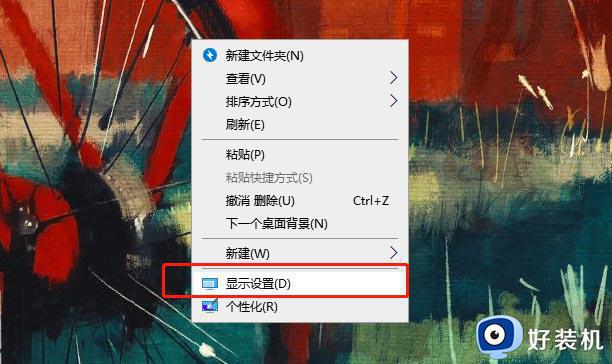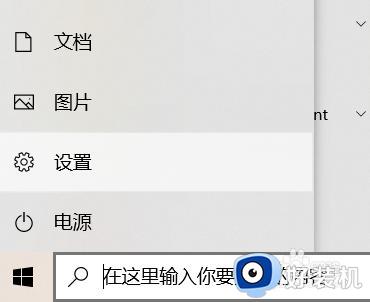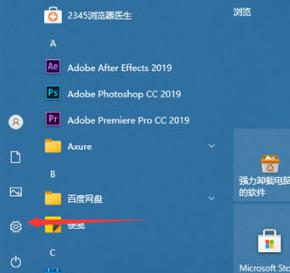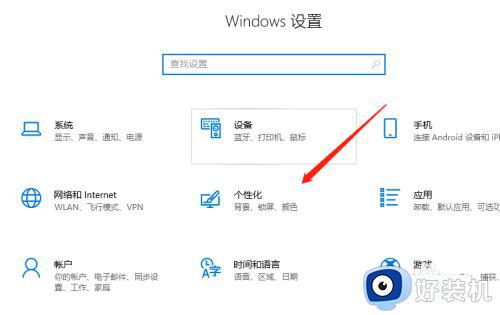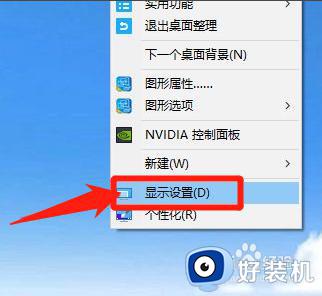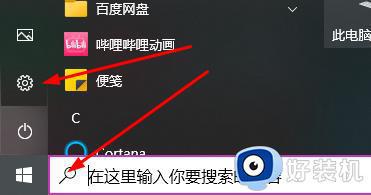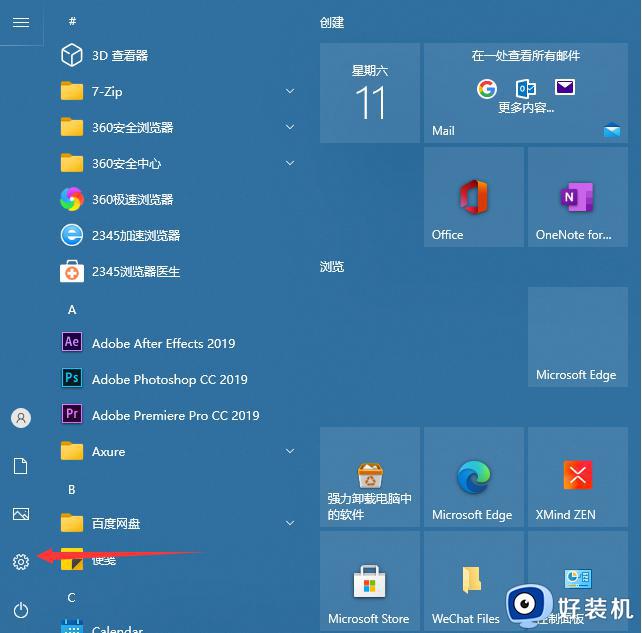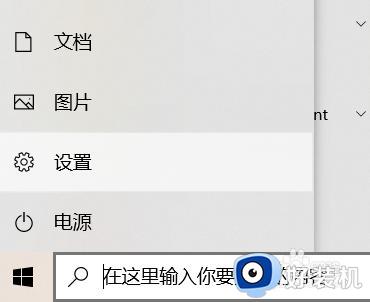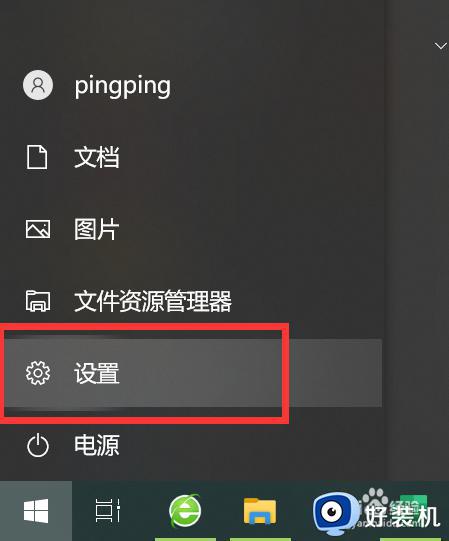win10菜单字体大小怎么调 win10如何调整菜单字体大小
时间:2024-04-29 10:25:24作者:xinxin
由于win10系统中很多默认设置都能够满足用户操作习惯,其中就包括菜单中显示的字体大小,当然有些用户也会遇到win10电脑中显示的菜单字体太小的情况,因此就需要对默认字体大小进行调整,那么win10菜单字体大小怎么调呢?下面小编就来教大家win10如何调整菜单字体大小完整步骤。
推荐下载:win10专业版正版
具体方法:
1、点击任务栏"设置"图标。

2、点击"系统"。
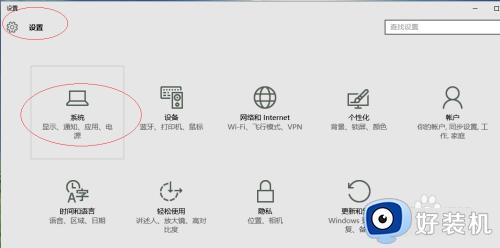
3、点击"显示|高级显示设置"。
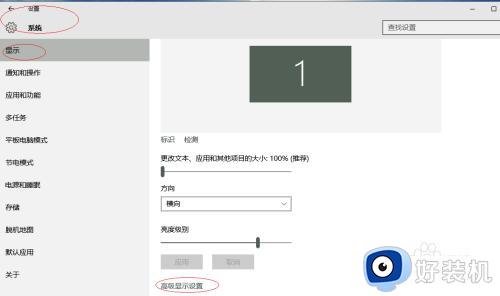
4、点击"文本和其他项目大小调整的高级选项"链接。
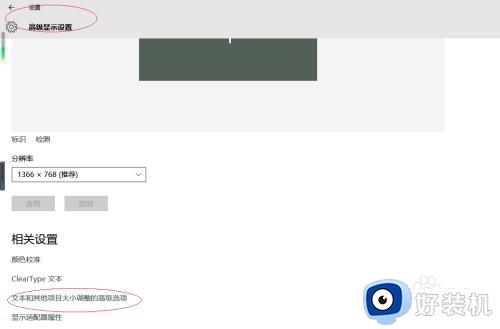
5、点击"菜单字体大小"文本框向下箭头。
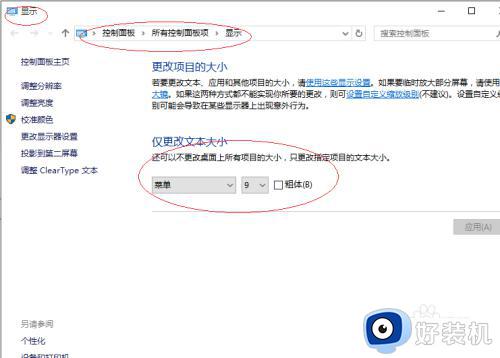
6、选择"14"。
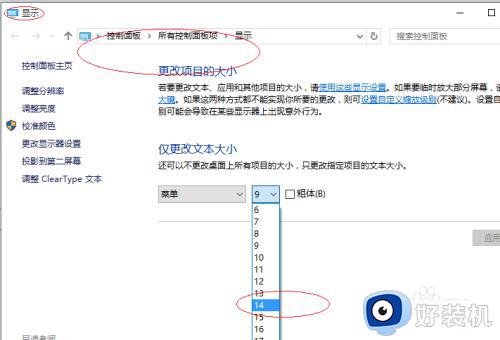
7、完成设置。
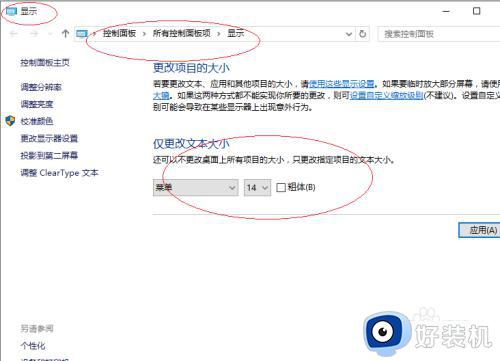
上述就是小编告诉大家的win10如何调整菜单字体大小完整步骤了,还有不清楚的用户就可以参考一下小编的步骤进行操作,希望本文能够对大家有所帮助。